Protocollare un nuovo documento in entrata
Per protocollare un nuovo documento in entrata è possibile:
- Cliccare sul pulsante "+ENT":

- Impostare il mezzo di provenienza:
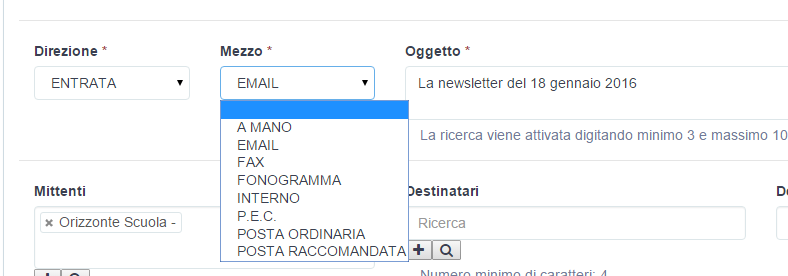 Se si hanno i privilegi di ammistratore è possibile gestire i mezzi di invio o inserirne di nuovi, dal menù "Gestione documentale"→ Mezzi di provenienza
Se si hanno i privilegi di ammistratore è possibile gestire i mezzi di invio o inserirne di nuovi, dal menù "Gestione documentale"→ Mezzi di provenienza - Inserire l'oggetto
 Se lo si desidera è possibile salvare l'oggetto per un successivo riutilizzo dell'oggetto mettendo la spunta su "Salva oggetto"
Se lo si desidera è possibile salvare l'oggetto per un successivo riutilizzo dell'oggetto mettendo la spunta su "Salva oggetto" - Impostare il Mittente, digitandolo all'interno dello spazio bianco: se l'anagrafica corrispondente esiste sarà possibile selezionarla, in alternativa è possibile inserirla cliccando sul tasto "+"
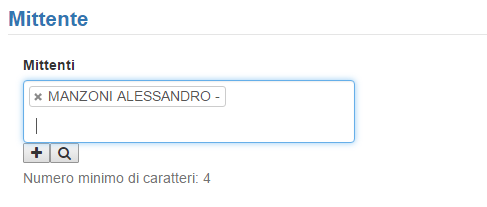
- Cliccare su AREE ED ALLEGATI
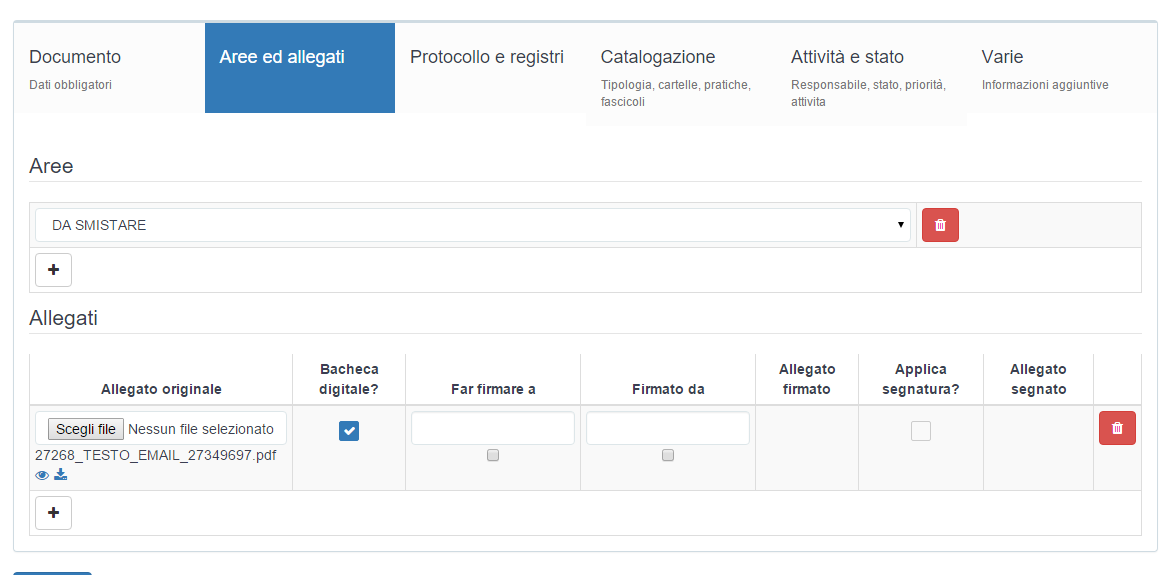
- Scegliere l'area dove destinare il documento
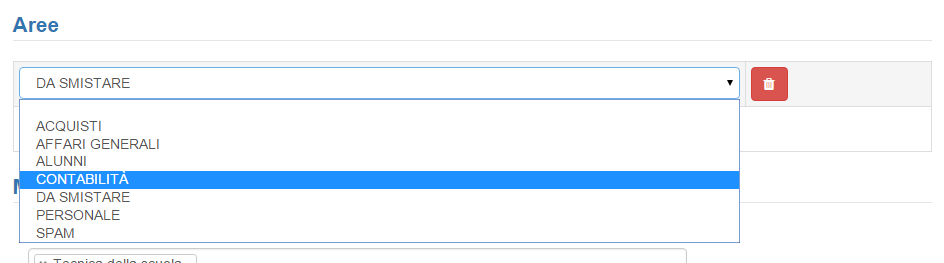
- Nella sezione "Allegati" è possibile, se lo si desidera, caricare la scansione del documento o il documento digitale:a) Cliccare sul tasto più della sezione allegati
 b) Cliccare sul tasto scegli file per prendere il file dal proprio computer
b) Cliccare sul tasto scegli file per prendere il file dal proprio computer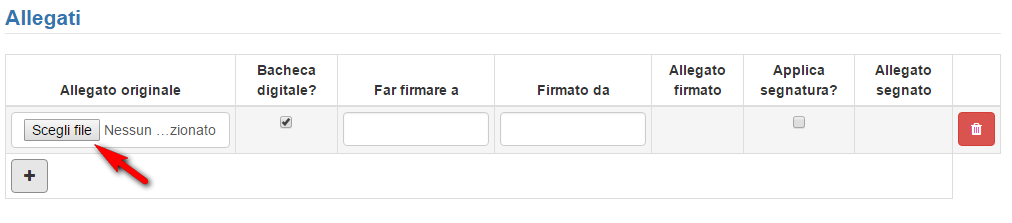 c) Mettere la spunta su "applica segnatura" se il file è di tipo PDF
c) Mettere la spunta su "applica segnatura" se il file è di tipo PDF
- Cliccare su PROTOCOLLO E REGISTRI
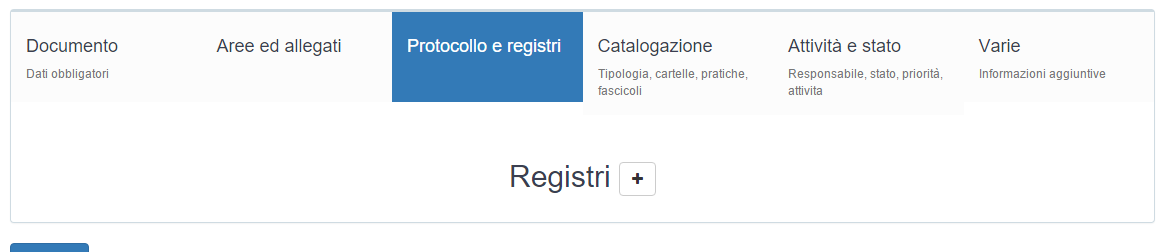
- Cliccare sul pulsante
 alla voce REGISTRI:
alla voce REGISTRI:
- Nel box che compare impostare "Registro Protocollo", mettere la spunta a "Protocolla nel registro?" e scegliere il titolarioSe lo si desidera è possibile inserire i campi "varie" indicando l'ora di arrivo del documento, l'eventuale numero di protocollo la data del protocollo
- Se lo si desidera è possibile inserire i campi "varie" indicando l'ora di arrivo del documento, l'eventuale numero di protocollo la data del protocollo
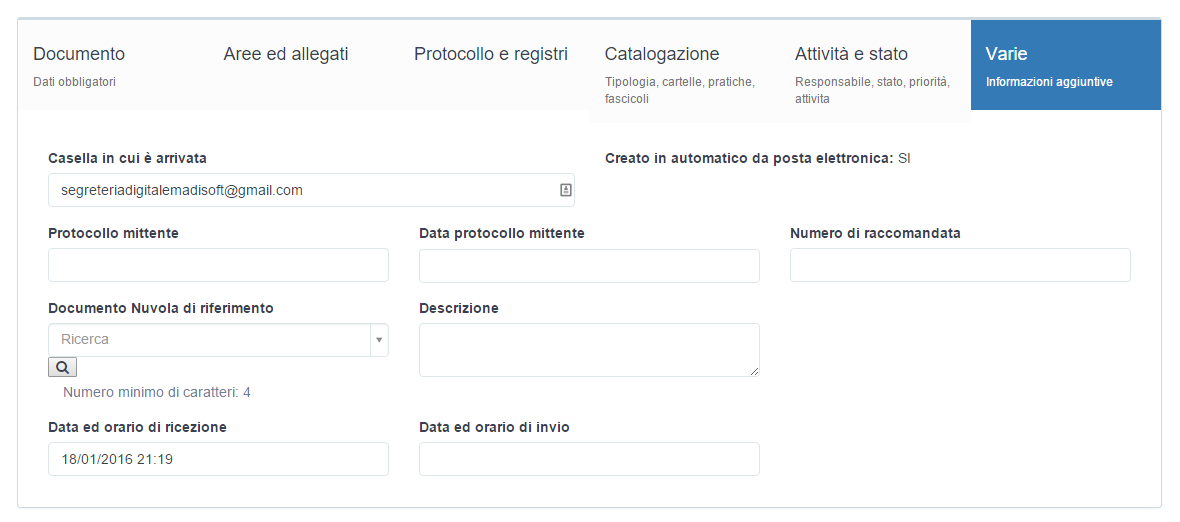
- Cliccate sul pulsante

- Al salvataggio comparirà una scritta verde riportante il numero assegnato:

Related Articles
Protocollare un documento
Per protocollare un nuovo documento in uscita occorre effettuare i seguenti passaggi: 1. Premere su uno dei pulsanti "+ENT", "+USC" o "+INT" presenti nella barra orizzontale in alto a sinistra per avviare l'inserimento di un documento rispettivamente ...Richiedere la firma di un documento
In questa guida vedremo come richiedere la firma su uno o più documenti, scegliendo il formato con cui si desidera far firmare gli stessi. Nella creazione di un documento, caricare l'allegato, inserire nell'area "Far firmare a" il nome del firmatario ...Come rispondere o inviare email da Nuvola Amministrazione Digitale
Tra le funzionalità più importanti di Nuvola - Amministrazione Digitale, abbiamo la possibilità di ricevere nella nostra piattaforma tutte le email in arrivo nelle diverse caselle di posta del vostro istituto. Avrete così la possibilità di visionare ...Assegnare un documento ad un'area e/o ad un responsabile
Assegnare un documento ad un'area o ad un responsabile è fondamentale per una corretta gestione documentale. Smistamento in aree Le aree presenti all'interno di Nuvola sono atte a riprodurre la struttura della segreteria scolastica e degli uffici che ...Unione allegati PDF e creazione di un nuovo documento
E' possibile da ora unire diversi allegati in PDF in un unico allegato e creare un nuovo documento. I passaggi per fare questa operazione sono: 1 - Selezionare i documenti con gli allegati da unire → azione di massa "Unisci allegati PDF e crea un ...